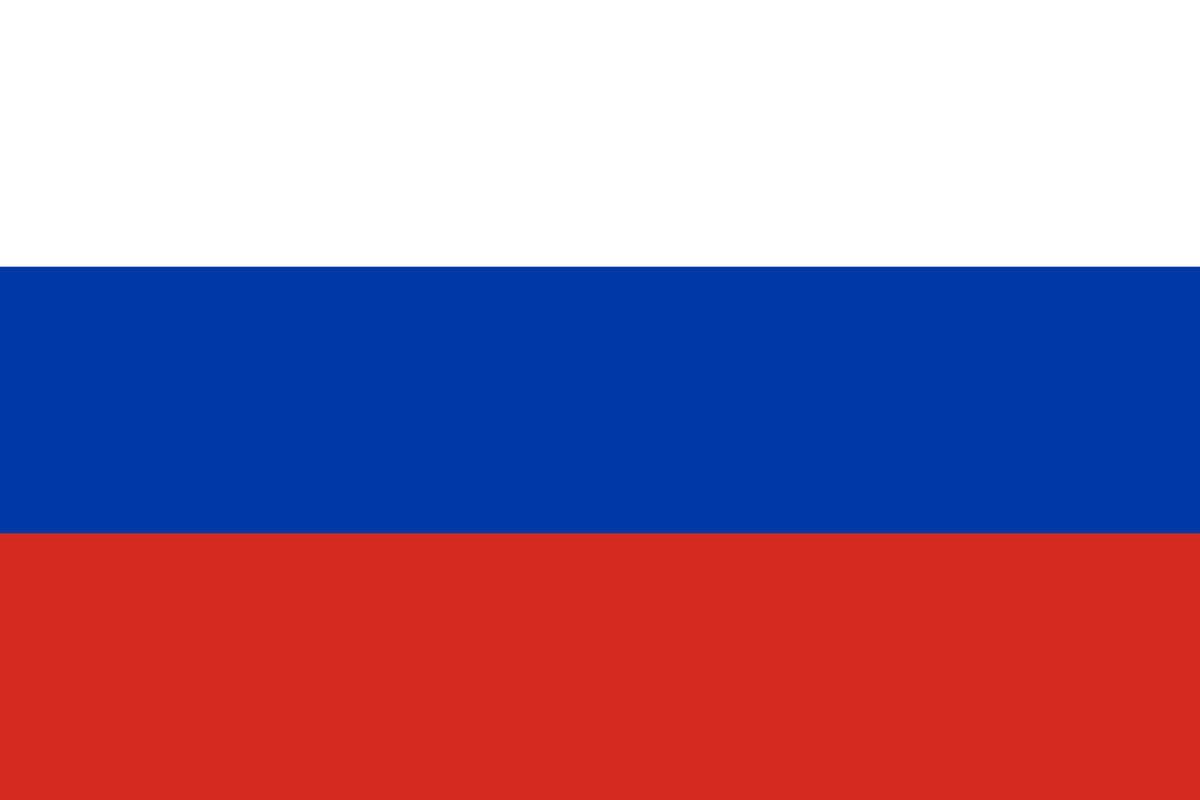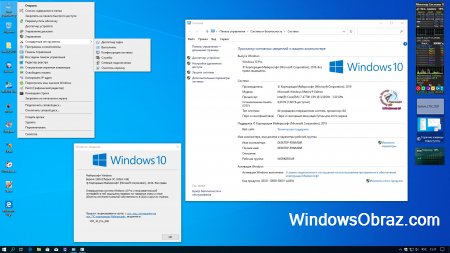- Как скачать официальные ISO-образы Windows 10 без Media Creation Tool
- Как скачать ISO-образ Windows 10 с сайта Microsoft
- Google Chrome / Яндекс.Браузер / Opera Chromium
- Microsoft Edge на Chromium
- Microsoft Edge (классический)
- Mozilla Firefox
- Оригинальные образы Windows 10
- Скачать образ диска с Windows 10 (файл ISO)
- Windows 10 1909 64bit Pro русская Оригинал + сборка
Как скачать официальные ISO-образы Windows 10 без Media Creation Tool
Существует возможность загрузки файла ISO-образа Windows 10 для выполнения чистой установки системы без использования Media Creation Tool, но Microsoft скрывает ее для пользователей Windows 10.
Microsoft создает ISO-образы для каждого релиза Windows 10, в том числе и для Windows 10 October 2020 Update. Тем не менее, когда вы заходите на сайт поддержки, то у вас отсутствует возможность загрузки ISO-образов напрямую. Вместо этого вам предлагается скачать Помощник по обновлению Windows или Media Creation Tool.
Это связано с тем, что сайт поддержки Microsoft умеет определять вашу операционную систему – если вы используете Windows 10, то Microsoft навязывает вам применение именно Media Creation Tool.
Однако, если вы не хотите выполнять дополнительные шаги, то можете напрямую загрузить ISO-образы с серверов Microsoft без Media Creation Tool. Для этого достаточно сообщить сайту поддержки, что вы используете другую операционную систему.
В данном руководстве мы расскажем как скачать официальные ISO-образы Windows 10 (October 2020 Update) напрямую с серверов Microsoft без использования Media Creation Tool.
Как скачать ISO-образ Windows 10 с сайта Microsoft
Чтобы скачать ISO-образ Windows 10 Windows 10 October 2020 Update (версия 20H2), вам нужно изменить параметры браузера.
Какой браузер вы используете?
Google Chrome / Яндекс.Браузер / Opera Chromium
- В браузере Google Chrome / Яндекс.Браузер / Opera / Chromium перейдите по ссылке microsoft.com/ru-ru/software-download/windows10ISO.
- Кликните правой кнопкой мыши по странице и выберите опцию Просмотреть код (или Исследовать элемент, или нажмите Сtrl + Shift + I ).
- В инструментах разработчиках выберите меню “три точки”, затем перейдите в More tools > Network conditions.
- В разделе “User agent” уберите галочку “Select automatically”.
- В выпадающем списке выберите первый из списка, например Android (4.0.2) Browser – Galaxy Nexus.
- Обновите страницу.
- Выберите желаемую версию Windows 10 и нажмите кнопку “Подтвердить”.
- Выберите ваш язык из выпадающего меню и нажмите кнопку “Подтвердить”.
- Нажмите кнопку для старта загрузки ISO-образа Windows 10.
Microsoft Edge на Chromium
- В браузере Microsoft Edge на Chromium перейдите по ссылке microsoft.com/ru-ru/software-download/windows10ISO.
- Кликните правой кнопкой мыши по странице и выберите опцию Проверить (или нажмите Сtrl + Shift + I ).
- В инструментах разработчиках выберите меню “три точки”, затем перейдите в Дополнительные средства > Состояние сети.
- В разделе “Агент пользователя” уберите галочку “Выбирать автоматически”.
- В выпадающем списке выберите первый из списка, например Android (4.0.2) Browser – Galaxy Nexus.
- Обновите страницу.
- Выберите желаемую версию Windows 10 и нажмите кнопку “Подтвердить”.
- Выберите ваш язык из выпадающего меню и нажмите кнопку “Подтвердить”.
- Нажмите кнопку для старта загрузки ISO-образа Windows 10.
Microsoft Edge (классический)
- В браузере Microsoft Edge перейдите по ссылке microsoft.com/ru-ru/software-download/windows10ISO.
- Кликните правой кнопкой мыши по странице и выберите опцию “Проверить элемент” (или нажмите F12 ).
Совет: Если вы не видите данный пункт в меню: то откройте страницу about:flags и отметьте опцию: Отобразить пункты “Показать источник” и “Проверит элемент” в контекстном меню.
- Выберите вкладку «Эмуляция».
- В секции режим установите значение параметра «Строка агента пользователя» на Apple Safari (iPad).
- Обновите страницу, если браузер не сделал это автоматически.
- Выберите желаемую версию Windows 10 и нажмите кнопку “Подтвердить”.
- Выберите ваш язык из выпадающего меню и нажмите кнопку “Подтвердить”.
- Нажмите кнопку для старта загрузки ISO-образа Windows 10.
Mozilla Firefox
- В браузере Mozilla Firefox перейдите по ссылке microsoft.com/ru-ru/software-download/windows10ISO.
- Установите расширения для изменения директивы user-agent, например, User-Agent Switch или Random User-Agent.
- С помощью расширения переключите user-agent на другую платформу, например на Apple Mac-OS.
- Обновите страницу.
- Выберите желаемую версию Windows 10 и нажмите кнопку “Подтвердить”.
- Выберите ваш язык из выпадающего меню и нажмите кнопку “Подтвердить”.
- Нажмите кнопку для старта загрузки ISO-образа Windows 10.
После загрузки ISO-образа вы можете использовать инструменты для создания загрузочных носителей Windows 10, например, программу Rufus.
Оригинальные образы Windows 10
Windows 10 вышла на мировой рынок в 2015 году. Создатели старались сделать универсальную систему, как для стационарных компьютеров, так и для гаджетов любого типа, при этом учли критику, которая обрушилась на 8-ую версию. Многие пользователи не оценили нового интерфейса 8-ки, поэтому в этой ОС разработчики сделали симбиоз привычных кнопок и нового оформления.
Во-первых, вернулся на своё место «Пуск», тем самым открывая привычное расположение меню и программ. От прошлой версии справа от «Пуска» оставили плиточное оформление, для быстрого доступа к нужным приложениям. Все программы можно зафиксировать в обеих частях и настроить расположение по собственному вкусу. ОС адаптируется под тип гаджета, например, на планшете иконки крупнее, а общий список приложений выводится нажатием трёх точек в левом углу сверху.
В «Проводнике» добавилось функций: авторы закрепили панель доступа, на которую можно внести часто используемые папки или файлы. Есть прямой выход на OneDrive, который позволит не только делиться документами, но и работать над ними командно.
Полностью сменился браузер — вместо не выдерживающего критики Internet Explorer появился Microsoft Edge: работоспособный, быстрый, полностью адаптированный под все одноимённые сервисы, с возможностью моментально делать заметки.
Отдельно изменили центр уведомлений: теперь в нём расположены не только системные сообщения, но и настройки сети, беспроводного соединения, яркости экрана и прочие нужные параметры. Для удобства пользователей авторы системы сделали упор не только на мультиоконный режим, но и на мультистоловой, с возможностью сохранять запущенные приложения под требования пользователя.
Появилась функция Companion — программа, позволяющая скачивать нужные данные на другие ОС (Android и iOS) без привлечения другого ПО. Разработчики оснастили 10-ку голосовым помощником — Cortana с приятным женским голосом, однако не работающую с рядом языков, в том числе и русским. Создатели также внедрили установку обновлений по расписанию и полный отказ от предлагаемых сервис-паков.
Это последняя система, которая будет распространяться на носителях. Все последующие версии и релизы Microsoft собирается поставлять только в цифровом виде. На данный момент, 10-ка занимает первое место в мире по установке, исходя из данных по всем типа устройств.
Скачать образ диска с Windows 10 (файл ISO)
Перед обновлением ознакомьтесь с описанием известных проблем на странице информации о выпуске Windows и убедитесь, что это не повлияет на ваше устройство.
Вы были перенаправлены на эту страницу, поскольку операционная система, которую вы используете, не поддерживает средство для создания носителя Windows 10 и нам необходимо проверить, можете ли вы скачать Windows 10. Чтобы воспользоваться средством для создания носителя, перейдите на страницу программного обеспечения Майкрософт для Windows 10 с устройства под управлением Windows 7, Windows 8.1 или Windows 10.
На этой странице вы сможете скачать образ диска (ISO-файл), который можно использовать для установки или переустановки Windows 10, а также для создания установочного носителя с помощью USB-устройства флэш-памяти или DVD-диска.
Убедитесь, что у вас есть:
- Подключение к Интернету (интернет-провайдер может взимать плату за услуги).
- Достаточно свободного места на диске компьютера, USB-устройстве или внешнем носителе.
- Пустое устройство флэш-памяти USB объемом не менее 5 ГБ или чистый DVD-диск (а также устройство для записи DVD-дисков), если требуется создать носитель. Рекомендуем использовать чистый носитель USB или чистый DVD-диск, поскольку все его содержимое будет удалено.
- Если при записи ISO-файла на DVD-диск появится сообщение, что файл образа диска имеет слишком большой размер, необходимо использовать двухслойный DVD-диск (DL).
Проверьте следующие характеристики компьютера, на котором требуется установить Windows 10:
- 64-разрядный или 32-разрядный процессор (ЦП). Вы создадите 64- или 32-разрядную версию Windows 10 в зависимости от вашего процессора. Чтобы проверить эту характеристику компьютера, откройте раздел Сведения о компьютере в параметрах компьютера или Система в панели управления и найдите Тип системы.
- Системные требования. Изучите требования к системе перед установкой Windows 10. Кроме того, рекомендуем прочитать информацию об обновленных драйверах и совместимости оборудования на веб-сайте производителя компьютера.
- Язык Windows. При установке Windows 10 потребуется выбрать тот же язык. Чтобы узнать, какой язык используется в настоящее время, откройте раздел Время и язык в параметрах компьютера или Регион в панели управления.
- Выпуск Windows. Вам также потребуется выбрать тот же выпуск Windows. Чтобы узнать, какой выпуск используется, откройте раздел Сведения о компьютере в параметрах компьютера или Система в панели управления и найдите выпуск Windows. Windows 10 Корпоративная недоступна здесь. Дополнительные сведения читайте на сайте Volume Licensing Service Center.
- Продукты Microsoft Office. Если вы только что приобрели новое устройство, на котором установлен Office 365, рекомендуем активировать (установить) Office перед обновлением до Windows 10. Сведения об активации копии Office читайте в статье Скачивание и установка Office 365 для дома, Office 365 персональный или Office 365 для студентов. Дополнительные сведения читайте в статье Обновление до Windows 10 на новых устройствах, включающих Office 365.
Если у вас установлен Office 2010 или более ранней версии и вы хотите выполнить чистую установку Windows 10, необходимо найти ключ продукта Office. Советы по поиску ключа продукта читайте в статье Поиск ключа продукта для Office 2010 или Ввод ключа продукта для программы Office 2007.
Windows 10 1909 64bit Pro русская Оригинал + сборка
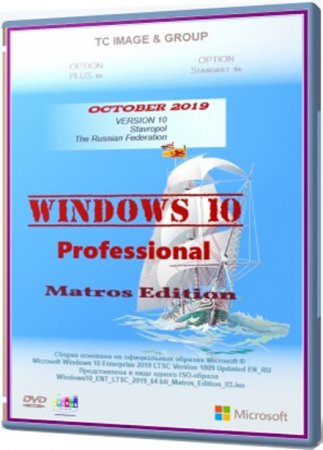
Дата обновлений: Ноябрь 2019 образ обновлён более стабильной и актуальной сборкой
Версия: Microsoft Windows 10.0.18363.418 Professional Version 1909
Язык Интерфейса: RUS Русский
Таблетка: встроена
Первоисточник: www.microsoft.com
Размер образа: 3,59 Gb
Требуемые характеристики компьютера
• Монитор с разрешением 1024x768px, оптимально – 1366x768px и поддержка Metro-интерфейса;
• Частота процессора от 1 ГГц и поддержка SSE 2, NX, PAE;
• Оперативная память от 2 Гб;
• Встроенный ДиректХ 9 и драйвер WDDM;
• Незанятое место на жестком диске от 30 Гб.
Скриншоты оригинальный образ windows 10 64 1909
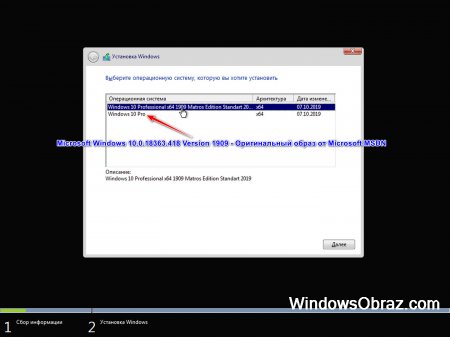
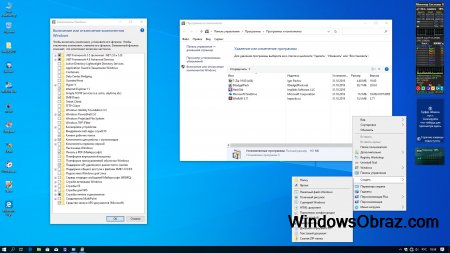
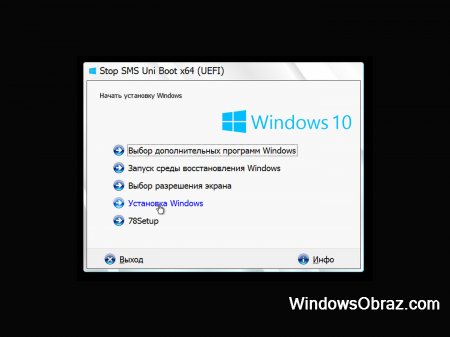
Русифицированную сборку Windows Десять Профессиональная Matros 64bit скачать торрент файлом доступно в последней 10 версии. Она была сконструирована на базе нового майкрософтовского образа Win 10 Pro 1909 с ноябрьскими обновлениями.
Виндовс поставляется без вырезанных и удаленных элементов – все программы, приложения и службы работают так, как задумано в официальном ISO. Включен брандмауэр и Защитник, на минимальную отметку выставлен UAC. Контекстное меню обладает расширенным функционалом. Встроен фреймворк .NET 3.5.
Дополнительная информация
Десятка не проходила аудит. В торренте можно найти абсолютно оригинальную версию 1909 Майкрософт Виндовс 10 Профессиональная с обновлениями, вышедшими в ноябре 2019 года. Ее легко записать на флеш-карту.
Для работы использовался установщик StopSMS UniBoot 64bit для операционной системы с 64-битной разрядностью.
Интегрированные программы
• Архиватор WinRAR финальной версии;
• HashTab;
• 8 GadgetPack;
• NET Framework 3.5 (с версиями 2 и 3);
• Облегченная версия RuntimePack;
• Девятый DirectX;
• Архиватор 7-Zip для ОС обеих разрядностей.
В каталоге WINDIR можно найти портативный софт: Uninstall Tool, Registry Workshop и Mem Reduct.
Для того, чтобы Windows Десять Профессиональная Matros 64bit скачать торрент и запустить на ПК, кроме инсталляции потребуется также активация системы. Ключи находятся в папке Install_W10. Перед запуском рекомендуется выключить антивирусное ПО.
Как установить сборку на ПК и ноутбук
1. Сверить контрольную сумму скаченного образа с тем, который находится на официальном сайте Microsoft.
2. Выключить все антивирусное программное обеспечение.
3. Открыть софт для записи – Rufus. В настройках написать разметку диска (GPT либо MBR).
4. Выполнить загрузку операционной системы. Через функцию «Установка Виндовс» провести дальнейшую инсталляцию образа на компьютер.
5. Если имеется ключ активации – ввести его в соответствующем окне. В противном случае поставить галочку на «Нет ключа активации», это позволит продолжить установку и вернуться к вопросу активации позднее.
6. Выбрать одну из предлагаемых версий.
7. Прочитать предложенное лицензионное соглашение и поставить галочку на принятие всех условий.
8. Выбрать выборочную установку – вариант для юзеров с большим опытом.
9. В отрывшемся окне разделов выбрать системный диск, на который инсталлируется ОС. Разделы можно добавлять, форматировать, удалять (это сотрет все хранящиеся на нем данные).
10. Запустить непосредственном сам процесс инсталла и подождать 30-40 минут.
Сборку можно установить на диск типа GPT либо MBR. В ISO образах допускаются некоторые пользовательские изменения по умолчнию для браузера Chrome, каждый может без проблем изменить настройки браузера на свои предпочтительные. Все авторские сборки перед публикацией на сайте, проходят проверку на вирусы. ISO образ открывается через dism, и всё содержимое сканируется антивирусом на вредоносные файлы.